提升Mac多任务处理效率的窗口管理器
无论你是用Mac电脑学习还是工作,大多数人都认同它在多任务处理方面的卓越表现。
Mac系统内置的“台前调度”功能,便于用户在不同应用间切换,同时执行多项任务。
尽管“台前调度”提供了窗口切换的基本功能,但如果你想像专业人士一样处理多任务,可能需要借助第三方窗口管理器,这将使你的Mac日常使用更加高效便捷。
我体验和测试了许多Mac窗口管理器,最终整理出这份清单,其中包含一些最佳选择。
让我们深入了解一下这些工具。
什么是窗口管理器?
让我们先从基础知识入手,了解一下窗口管理器的概念。顾名思义,窗口管理器是一个程序,负责管理屏幕上所有应用程序创建的窗口。
它主要管理窗口的显示位置和外观,允许你通过自定义系统输入设备(如设置特定的快捷键)来组织窗口。这使得在不同窗口之间切换变得简单,从而提升多任务处理的效率。
简而言之,窗口管理器允许你在与多个应用交互时,重叠、调整大小、最小化和最大化不同的窗口。
窗口管理器可以在保持多个应用程序运行的同时,避免桌面杂乱无章,因为每个应用都有指定的位置,方便在各个窗口之间快速跳转。想象一下同时处理多项任务的便利性!
另请参阅:Mac优化软件,提升性能和安全性
使用窗口管理器的优势
在Mac上使用窗口管理器有很多好处,以下是一些主要优势:
1. 提升你的工作效率👨💻
窗口管理器让你掌控窗口的排列方式,使其适应你的工作流程。你可以使用鼠标手势和简单的键盘操作,无缝平铺或堆叠窗口。
它创建一个整洁有序的桌面,赏心悦目的同时减少分心,让你不再浪费时间调整窗口大小或在众多窗口中寻找特定窗口。
2. 提供自定义布局🖥️
自定义布局非常实用,尤其当你需要经常处理需要特定窗口配置的项目时。你可以创建需要的布局并保存为预设,随时轻松切换。
它就像为不同任务预先设置好的工作空间,触手可及。例如,如果你需要左侧放置代码编辑器,右侧放置网页浏览器,你可以立即实现。
3. 增强多任务处理能力🎯
窗口管理器的主要目标之一是帮助你高效地进行多任务处理。通过为特定操作分配热键,你可以轻松地在屏幕之间移动窗口,切换焦点,以及将窗口发送到不同的虚拟桌面。
它几乎像一种超能力(就像闪电侠一样⚡️),让你以闪电般的速度控制窗口。
4. 提高生产力💡
现在你知道窗口管理器可以通过消除干扰和保持视图整洁来提高你的工作效率。
它可以帮助你专注于任务,减少移动窗口的时间。最终,你会有更多时间高效地完成工作。
Mac系统中已经有一个名为“台前调度”的窗口管理工具。虽然它可以方便地在应用之间切换,但第三方窗口管理器提供了额外的高级功能,使多任务处理更加强大。
让我们深入了解适用于Mac的最佳窗口管理器列表。
Mac 窗口管理器推荐
BetterSnapTool
BetterSnapTool 通过简单的拖放操作,使管理窗口大小和位置变得更加容易。
你可以将窗口拖到屏幕的左侧、右侧、顶部或角落,通过最大化、最小化、并排或四分之一屏幕重新定位它们。
最棒的是,如果你对工具的标准捕捉区域不满意,你可以在屏幕上的任何位置创建自定义捕捉区域。通过这种方式,你可以调整窗口大小并移动到屏幕上的任何位置。
主要特点:
- 支持多显示器
- 可自定义键盘快捷键
- 多种设计定制选项
使用这款高度可定制的窗口管理器,改变你在Mac上的导航方式,让多任务处理变得轻而易举。
Moom
“为2011年以来的混乱带来秩序”,Moom的标语恰如其分!只需点击鼠标或键盘,你就可以像指挥军队一样组织Mac上的窗口。
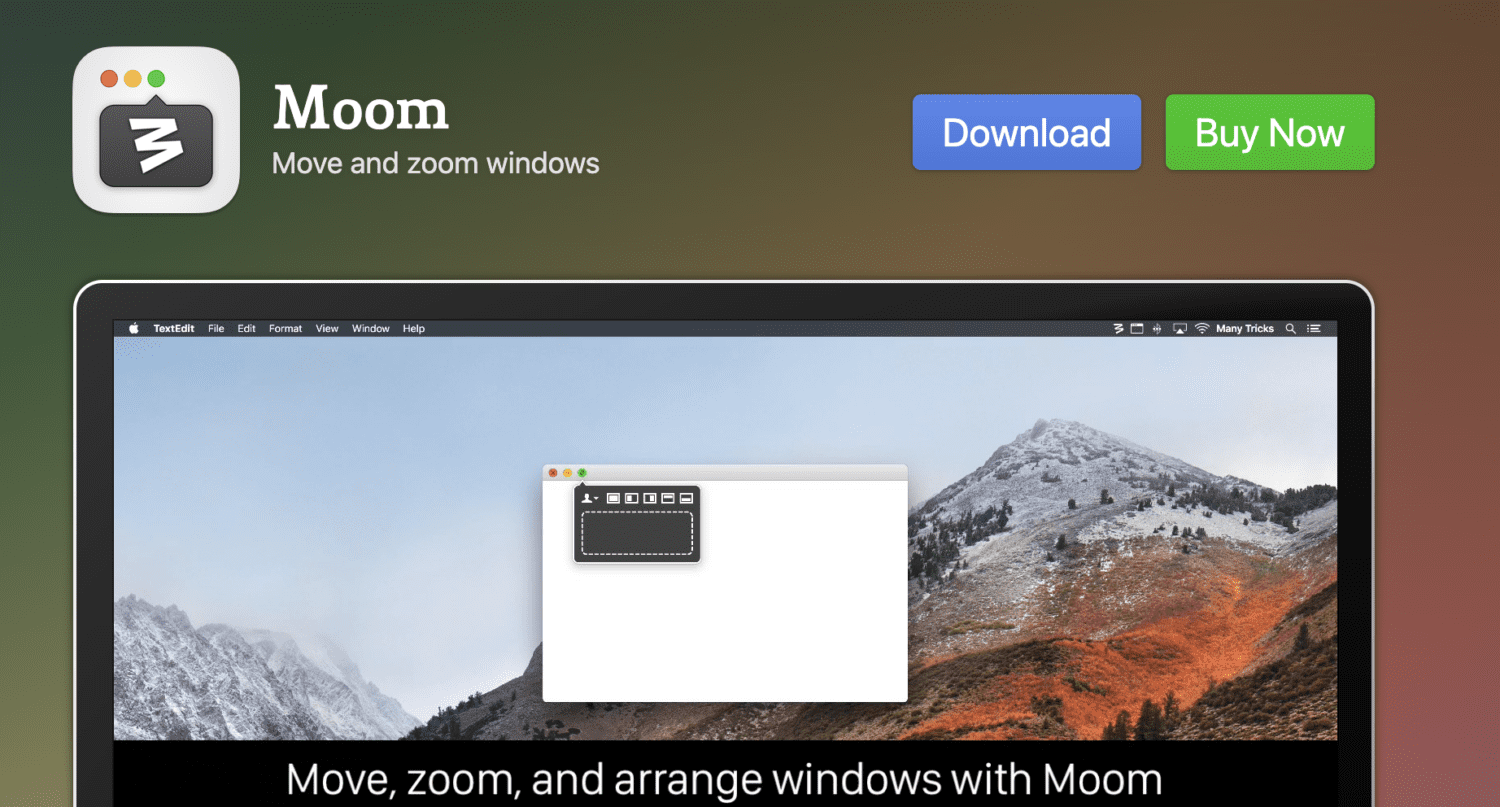
你可以移动窗口到屏幕的每个角落,还可以创建自定义大小的布局和位置。管理器的弹出式调色板带有预设大小和位置选项,方便你在需要时进行个性化设置。
一旦掌握了该工具的窍门,你就可以通过组合不同的控件来执行一些复杂的窗口管理任务。
主要特点:
- 保存和恢复不同窗口布局
- 键盘操作,无需鼠标
- 多个自定义命令来管理窗口
听起来可能不够炫酷,但你可以在不触摸鼠标的情况下通过键盘“移动”窗口。
Mosaic
Mosaic与Mac操作系统无缝集成,使拖放窗口变得简单。你可以使用触摸栏、快捷键和远程应用来组织屏幕上的窗口。
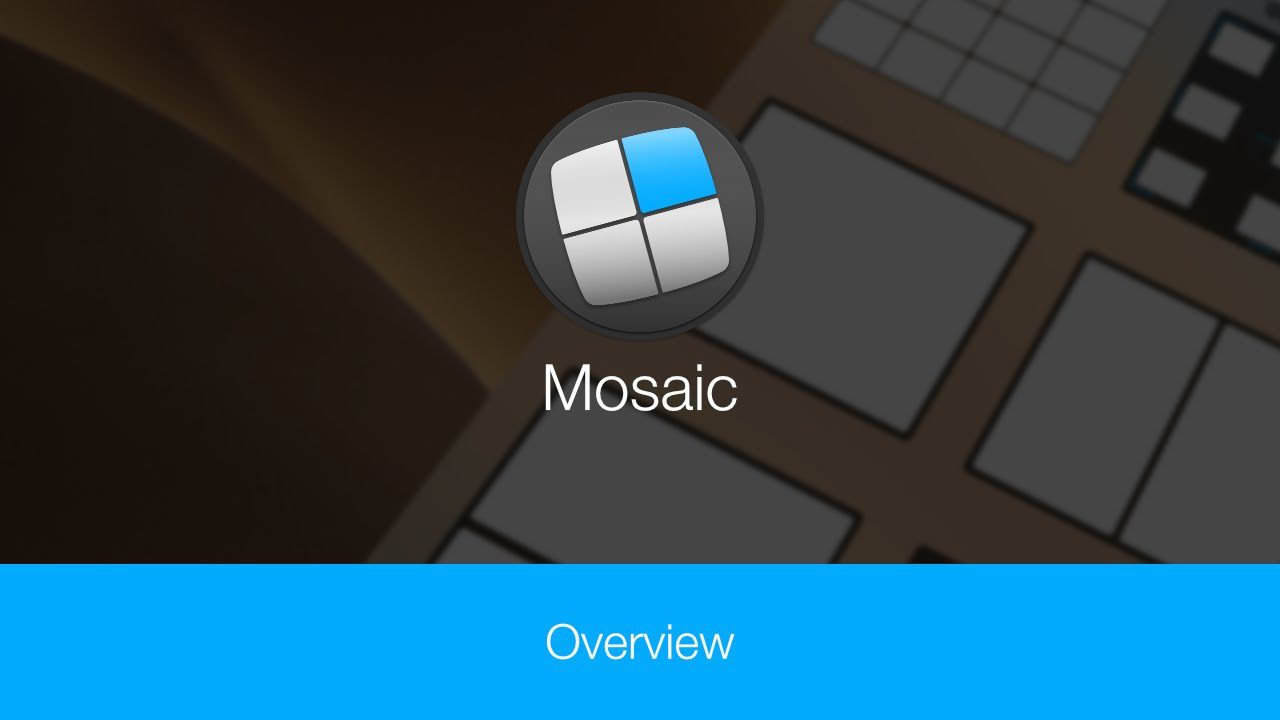
它允许你根据需要创建自定义布局,或者如果你喜欢简单,则可以使用标准布局。你还可以使用简单的拖放功能在多个显示器上工作。
主要特点:
- 自动布局,便于组织窗口
- 触摸栏支持,快速更改布局
- 远程控制
它带有自动布局功能,可以为特定窗口指定位置,并在你每次启动时记住并应用。此外,它还配备了可以通过iPhone或iPad使用的遥控器。
Amethyst
如果你是初学者,想要一个界面简单且用户友好的窗口管理器,我推荐Amethyst。这款窗口管理器对于Mac用户来说是真正的“紫水晶”。
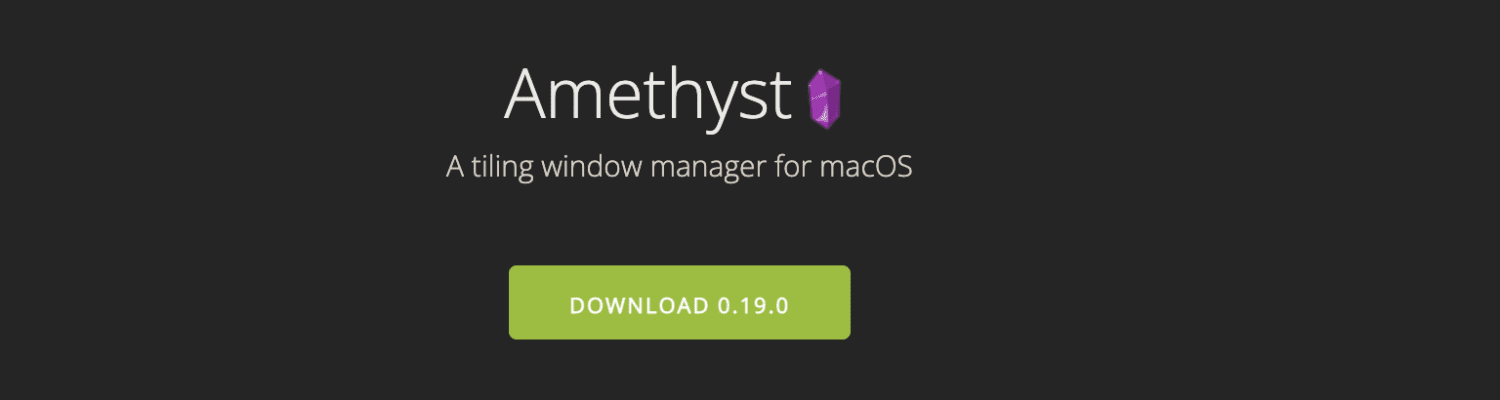
平铺式窗口管理器利用整个屏幕同时容纳多个窗口,使操作更轻松流畅。这也是平铺式窗口管理器在专业人士和个人中如此受欢迎的原因之一。
主要特点:
- 大量键盘快捷键
- 多种布局选项,如高、右高、宽、两个窗格、宽屏高和全屏
- 积极开发和频繁更新
该工具带有有用的快捷键绑定,使你可以在窗口之间切换,快速移动和调整它们的大小。此外,它正在积极开发,你可以期待频繁的更新和更多有用的功能来改善你的体验。
Rectangle
Rectangle是一款免费的开源窗口管理器,带有高级订阅选项,可顺畅地进行窗口管理。
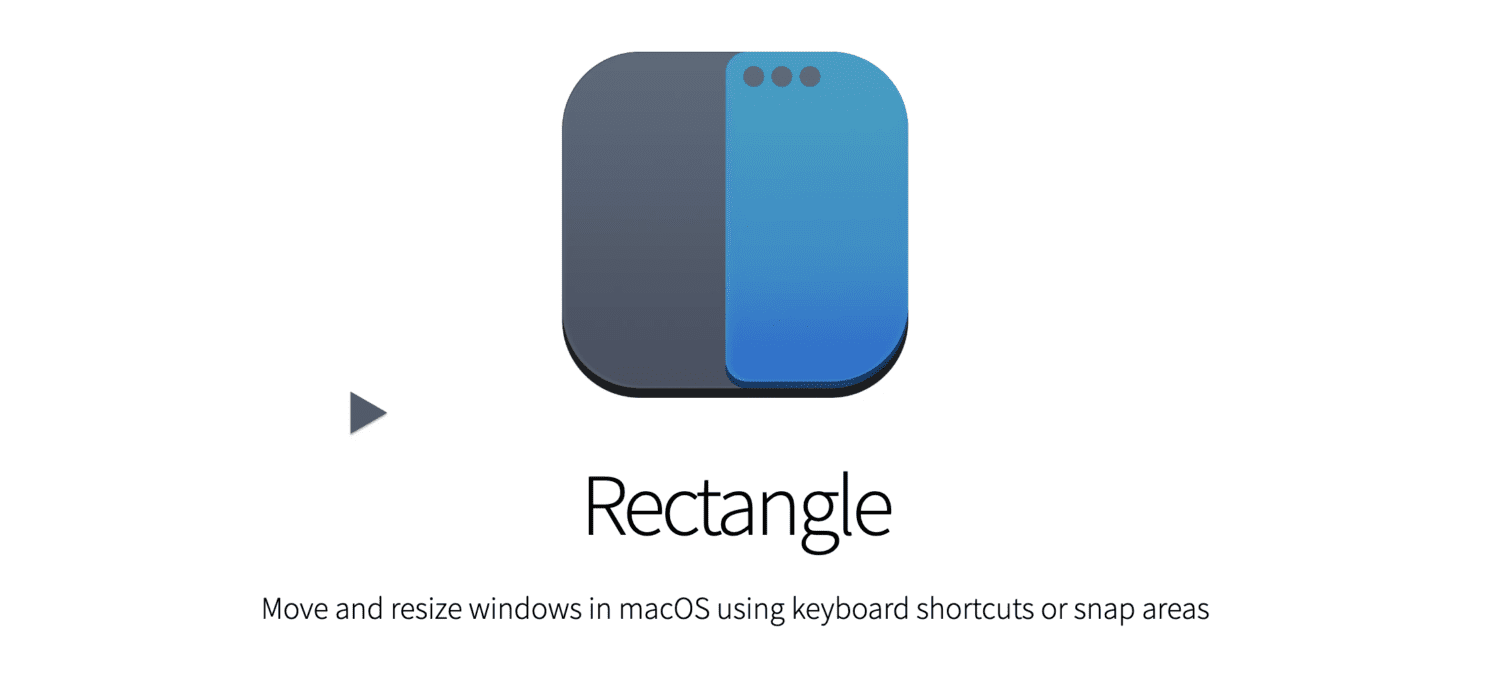
就个人而言,它帮助我快速掌握了窗口管理工具。因此,如果你以前没有使用过窗口管理器,这是一个值得尝试的选择。
凭借其简单易用的功能,你可以选择捕捉区域、利用大量快捷方式、使用超级键(无鼠标功能)以及享受各种其他功能,使你的Mac桌面保持整洁有序。
关于Rectangle一个很酷的特点是,它在捕捉时会利用边缘,从而在管理窗口时利用整个空间。
主要特点:
- 多个预定义的窗口大小
- 窗口也可以移动到边缘
- 可自定义的键盘快捷键
使用Rectangle Pro许可证,你可以在3台设备上同时使用该应用程序,从而为多任务处理腾出更多空间。但是,如果你想要一个免费的基本窗口管理器,而不想深入了解太多功能,那么免费版本就足够了。
SizeUp
如果你想充分利用屏幕空间,SizeUp这款应用可以帮助你无缝地实现。它允许你根据需要调整屏幕大小,并在分屏、四分之一屏幕、多显示器和空间等选项中进行选择。

该工具的独特之处在于其高度可配置的能力。你可以创建边距,这样你可以在同时处理多个窗口时,轻松触及桌面图标。这也有助于避免阴影重叠,因为窗口之间会留有一定的距离。
主要特点:
- 高度可配置的窗口管理器
- 可以通过创建边距来保留屏幕边缘的空间
- 多种屏幕操作选项
你还可以使用SizeUp的AppleScript功能创建自定义操作,例如Anchored和Thirds。
MacGrid
MacGrid是在屏幕上组织窗口的简单方法,即使在多个屏幕上也能完美运行。它有多个屏幕方向,可以帮助你像专业人士一样处理多项任务。
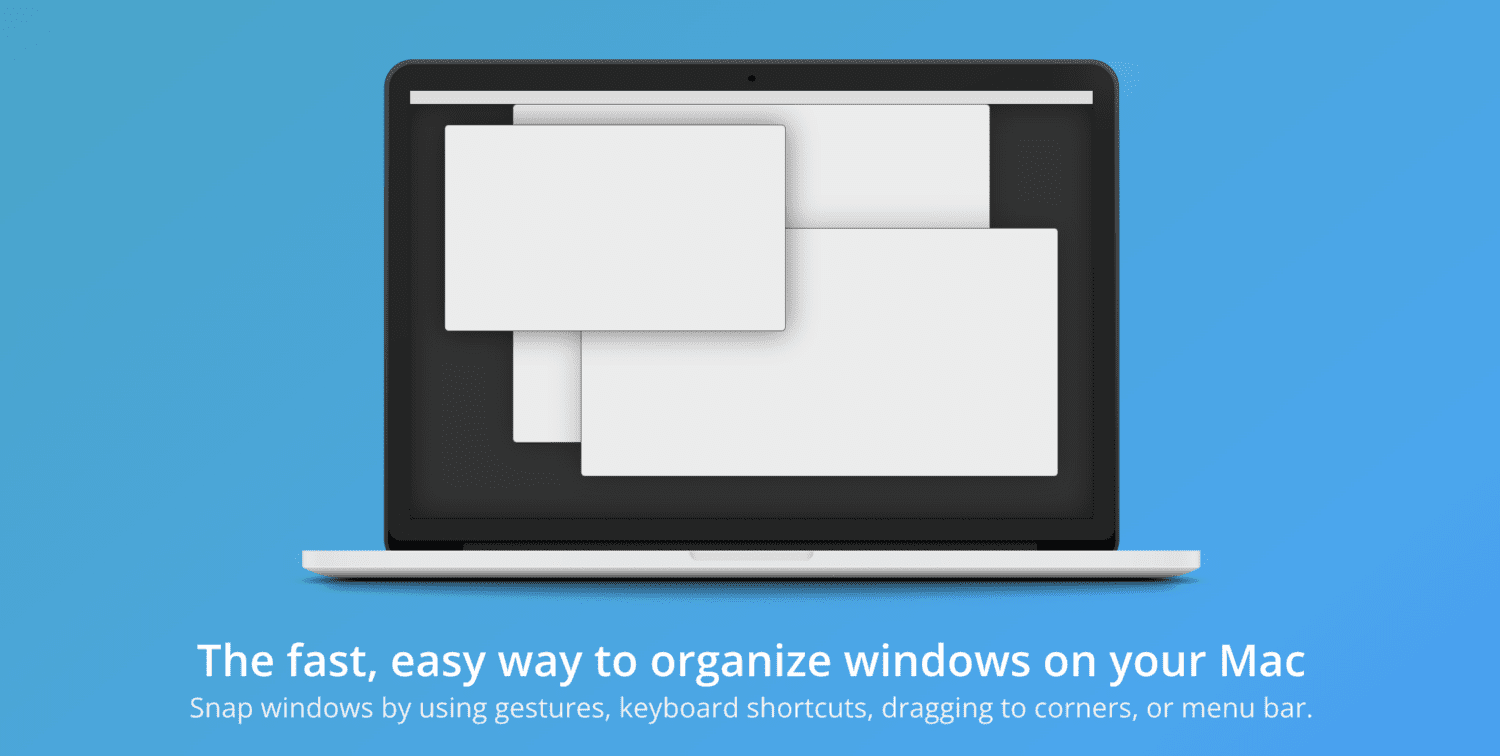
它具有标准窗口管理器的所有基本功能,如快照窗口、使用便捷手势的魔术鼠标支持、可自定义的键盘快捷键以及在屏幕上拖放不同的窗口。
主要特点:
- 用户友好的界面
- 在多个屏幕和不同方向上高效工作
- 始终可见的菜单栏,使控制更加容易
它甚至会扫描边缘和角落,确保充分利用整个显示空间。MacGrid是无障碍窗口管理器的理想选择。
HazeOver
使用HazeOver摆脱多个屏幕和窗口的困扰,这款工具可以帮助你有效地管理窗口。
该应用通过将其他窗口置于背景中来突出显示前窗口,帮助你一次专注于一项任务。不再会被多个屏幕分散注意力。
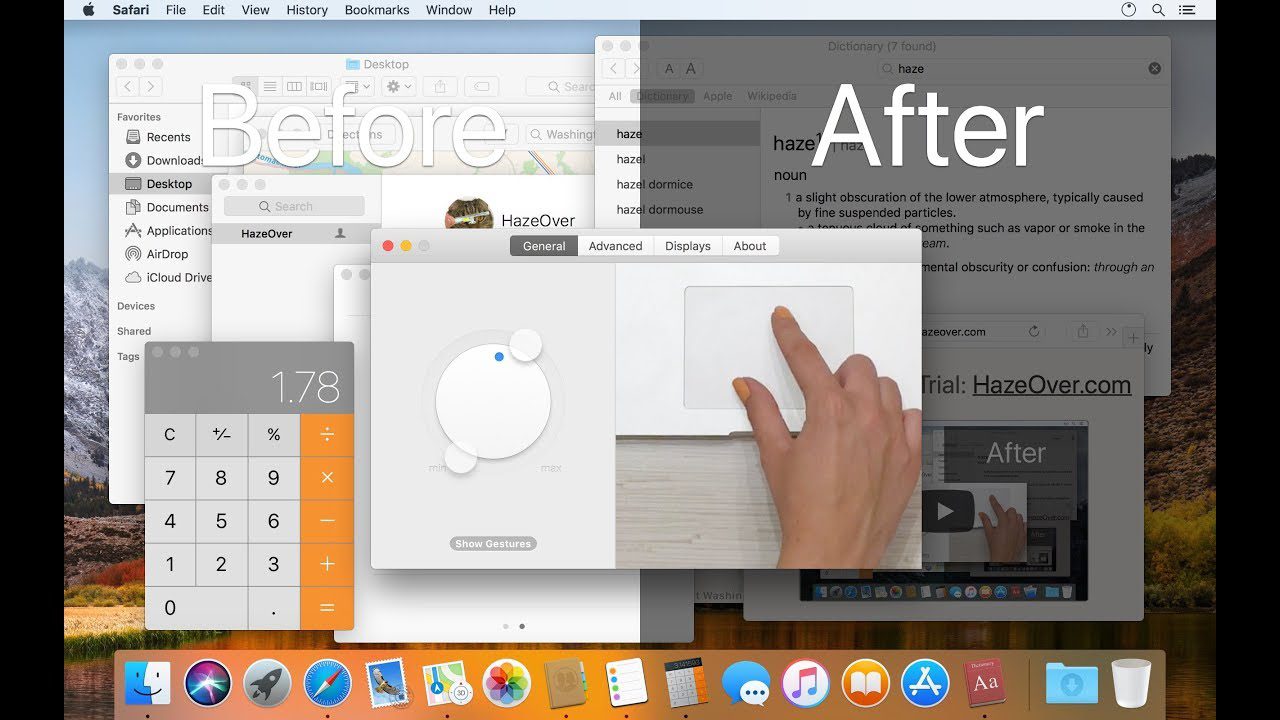
我发现这款窗口管理器在处理紧急项目时特别有用,这时你不能被WhatsApp通知或社交媒体消息分散注意力。
让前窗口占据最大空间的另一个主要好处是,你可以减少管理多个窗口的时间和精力,因为你不需要不断地最小化、隐藏或关闭它们来创建一个整洁的工作区。
主要特点:
- 突出显示前窗口,增强专注力
- 暗色模式,减少背景眩光
- 可调节界面亮度,方便夜间工作
该工具还带有暗色模式来减少背景眩光,并且你可以在夜间工作时降低界面亮度。这个功能对所有眼睛敏感的朋友都很有帮助!
Divvy
使用Divvy告别Mac上分散的窗口。这是一款可以更轻松进行精确窗口定位和调整的应用,因为它有助于充分发挥屏幕空间的管理潜力。
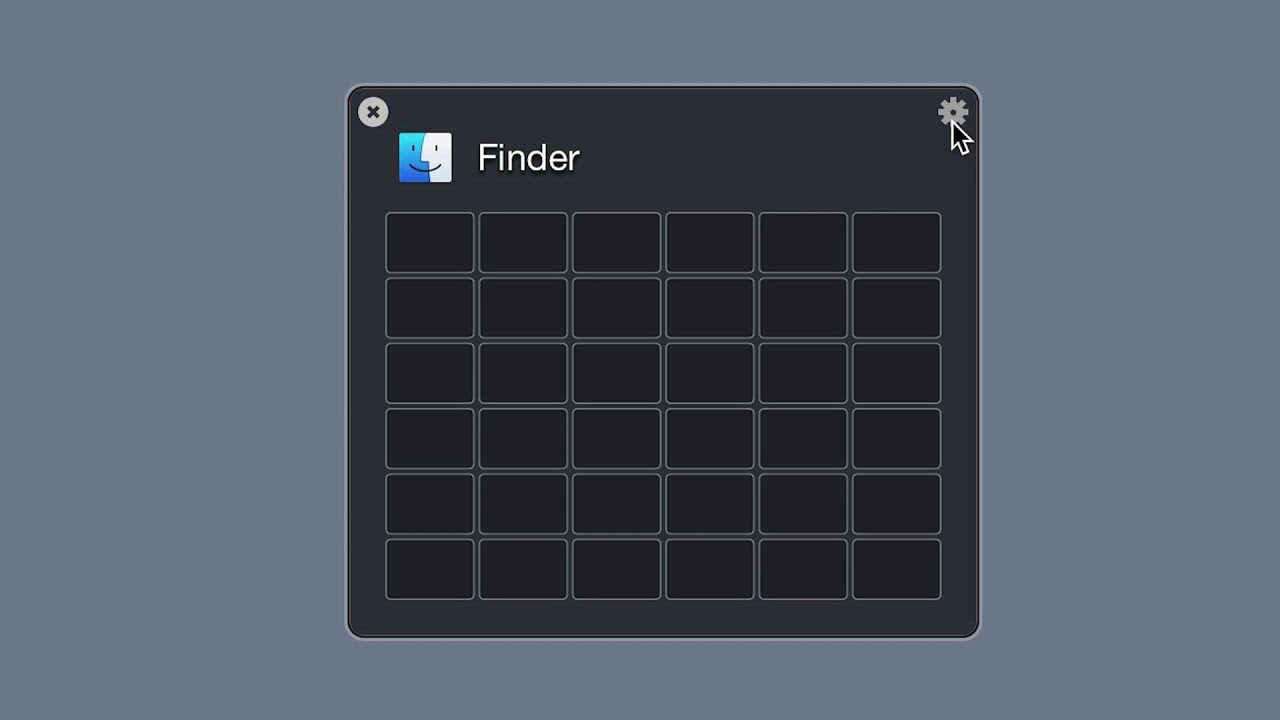
尽管功能丰富,Divvy仍然保持了直观的界面,方便调整窗口大小。此外,你还可以使用许多可自定义的网格大小和无限的可自定义键盘快捷键。
主要特点:
- 可以通过可配置的全局热键访问
- 在多显示器上更容易使用
- 多个可自定义的网格尺寸
此外,可配置的全局热键可以快速无缝地访问窗口管理器。
总结
一旦你使用窗口管理器整理了Mac桌面,你就再也回不去了。它使多任务处理和同时处理几件事变得更加容易。
如果你想从“台前调度”的基本功能升级,尝试一些“更高级”的东西,那么你只需要一个第三方窗口管理器。
以上推荐选项将为你节省大量同时管理不同窗口的时间和精力。
接下来,请查看这些Mac终端命令,以简化你的工作流程。